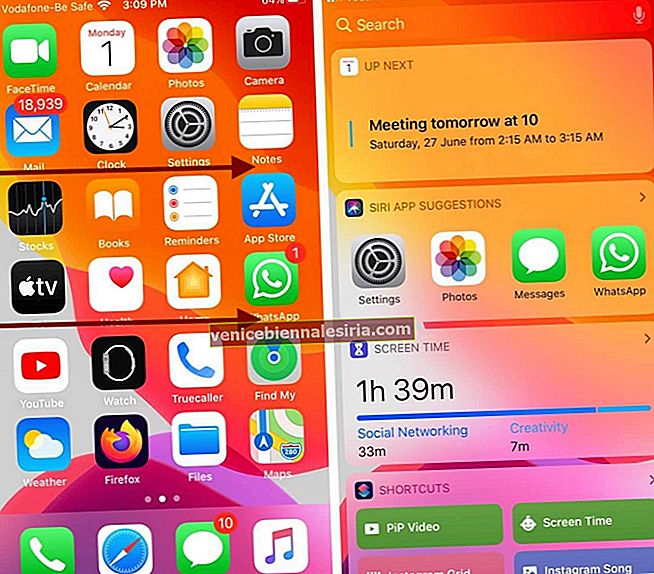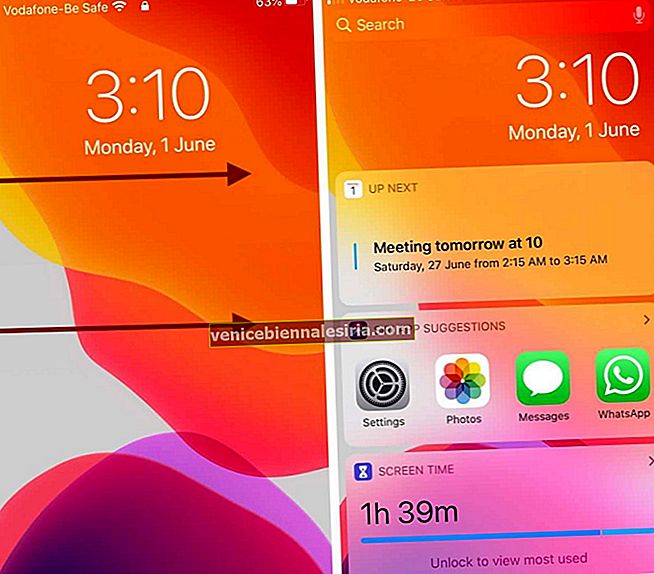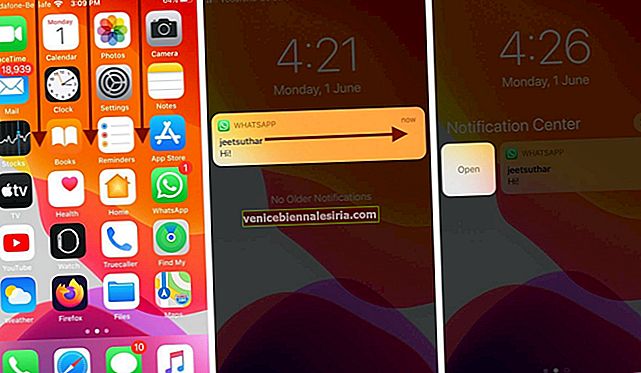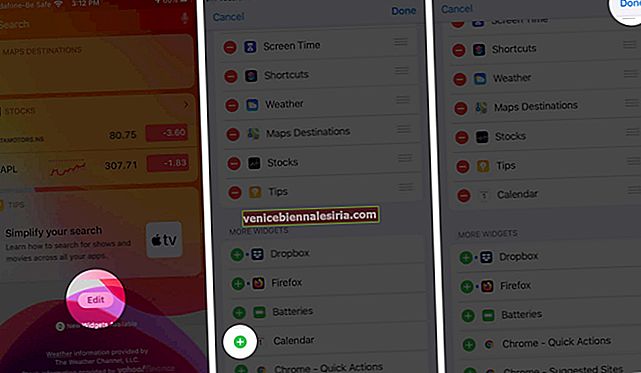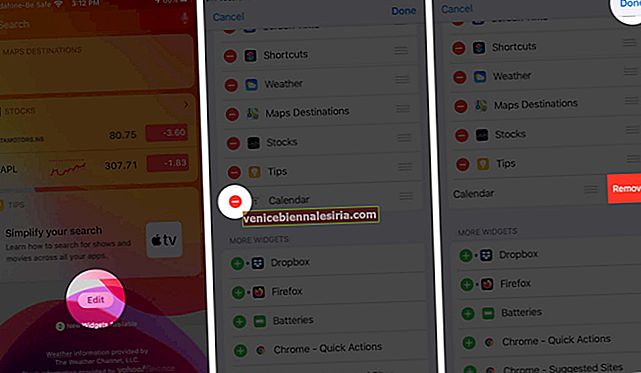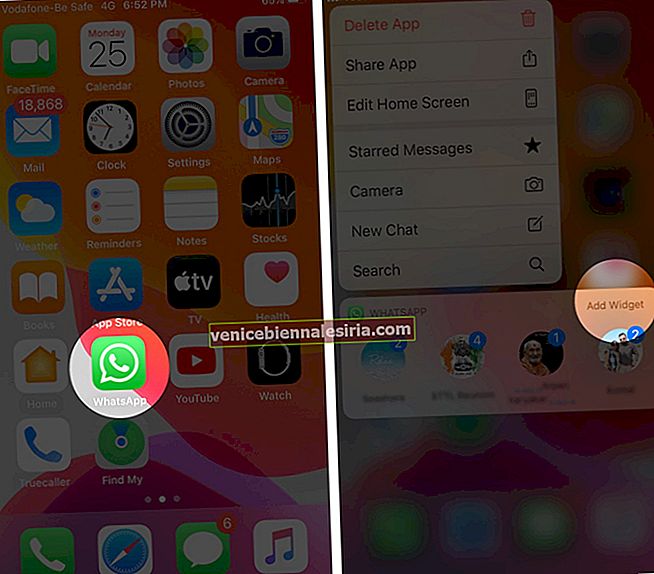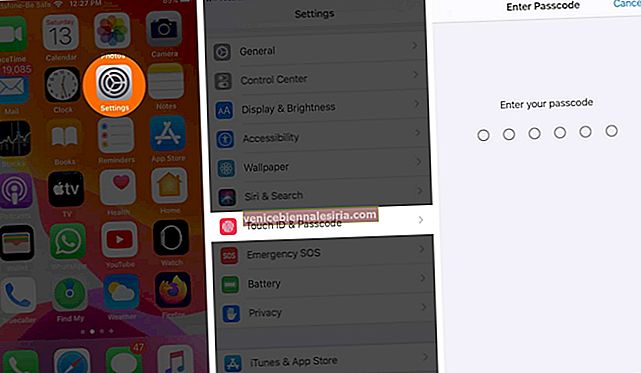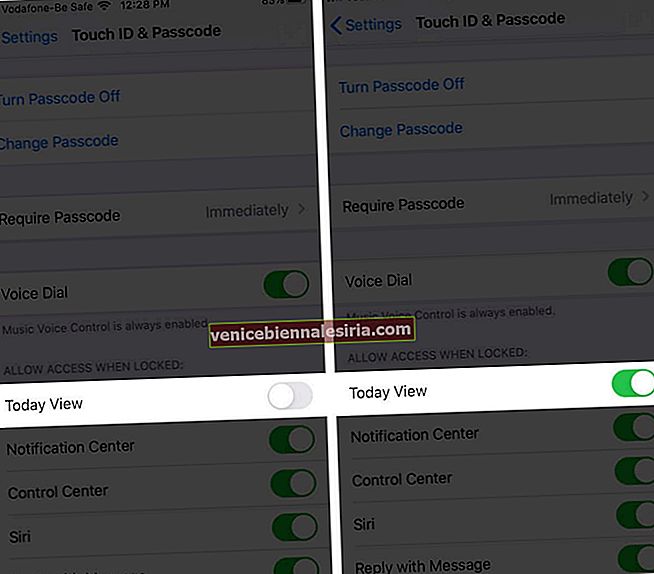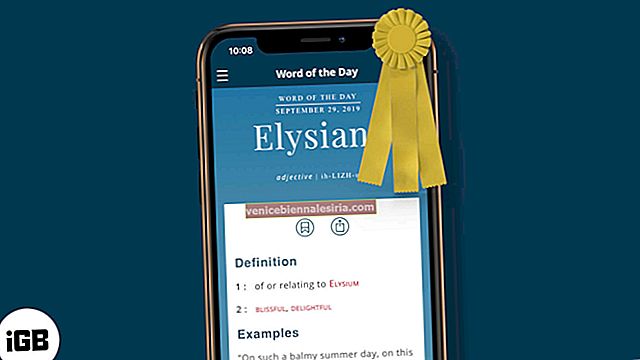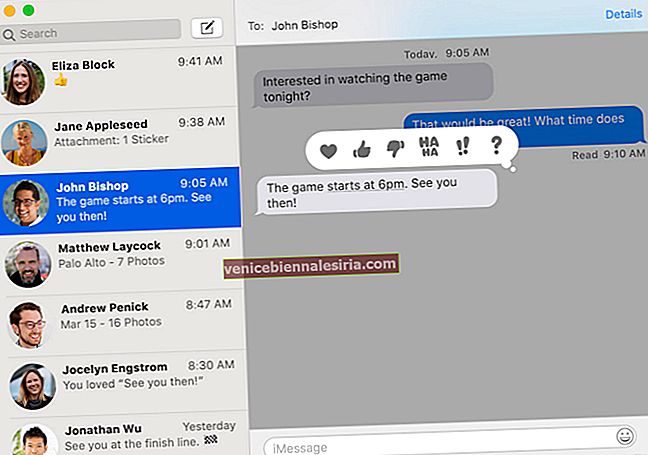Напевно, ви вже використовуєте віджети на своєму iPhone або iPad щодня, навіть не підозрюючи про це. Отже, що таке віджет на iOS? Вони стануть у пригоді для безлічі рутинних завдань, таких як перевірка погоди, перегляд списку справ чи нагадувань, відтворення та призупинення музики тощо. У різних додатках є власні віджети, до яких легко дістатися з домашнього екрана або екрана блокування вашого пристрою. Тож давайте дізнаємося, як користуватися віджетами на вашому iPhone або iPad:
- Де розташовані віджети на iPhone та iPad?
- Як додати віджет на iPhone або iPad
- Як переставити віджети на iPhone та iPad
- Як видалити віджети на iPhone та iPad
- Як швидко переглядати та додавати віджети з додатків
- Як отримати доступ до віджетів з LockScreen
Де розташовані віджети на iPhone та iPad?
Віджети в основному розташовані на екрані Today View . Є три способи отримати доступ до екрана віджетів на вашому iPhone:
- Проведіть пальцем праворуч від головного екрана.
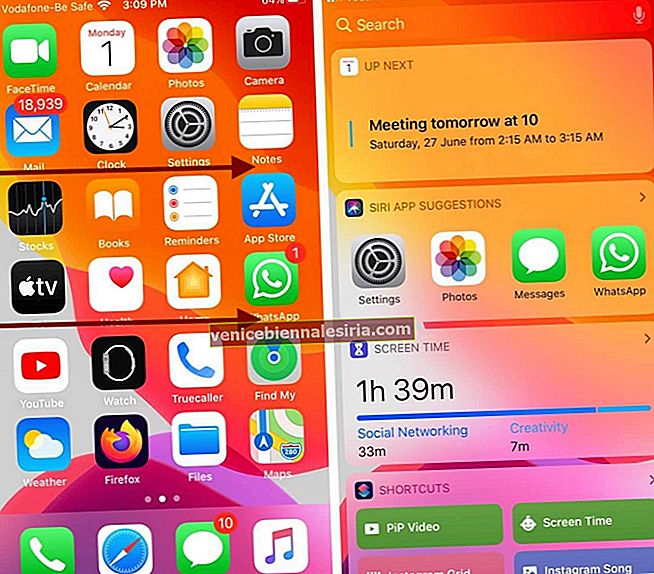
- Проведіть пальцем праворуч від екрана блокування.
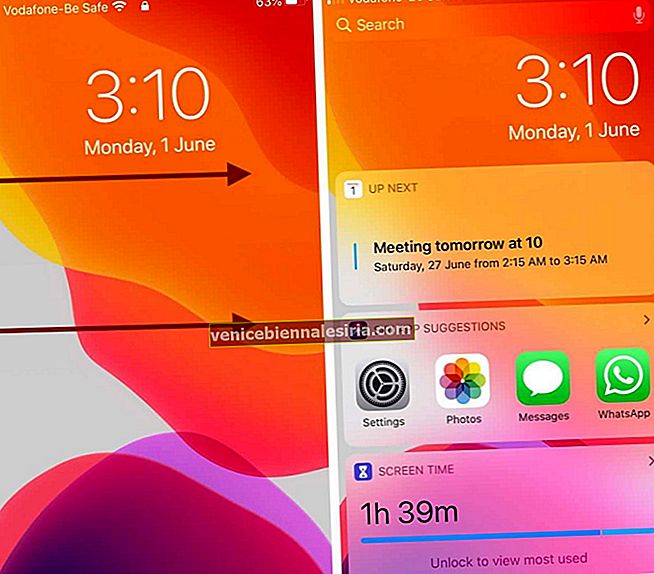
- Проведіть пальцем вниз по головному екрану, щоб відкрити Центр сповіщень, а потім проведіть правою по ньому.
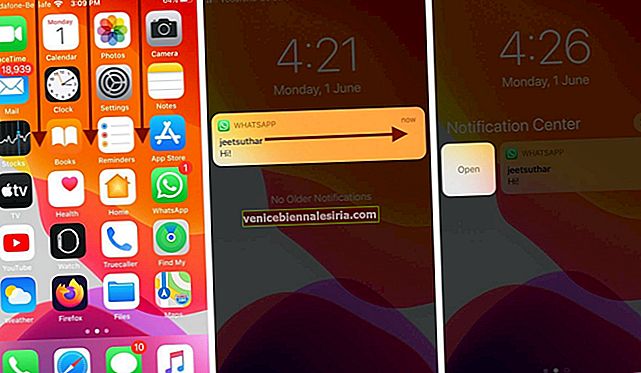
Щоб отримати доступ до екрана віджетів на iPad:
- Проведіть ліворуч, щоб відкрити Сьогоднішній вигляд.
Як додати віджет на iPhone або iPad
- Доступ до екрана віджетів на вашому пристрої, як описано вище.
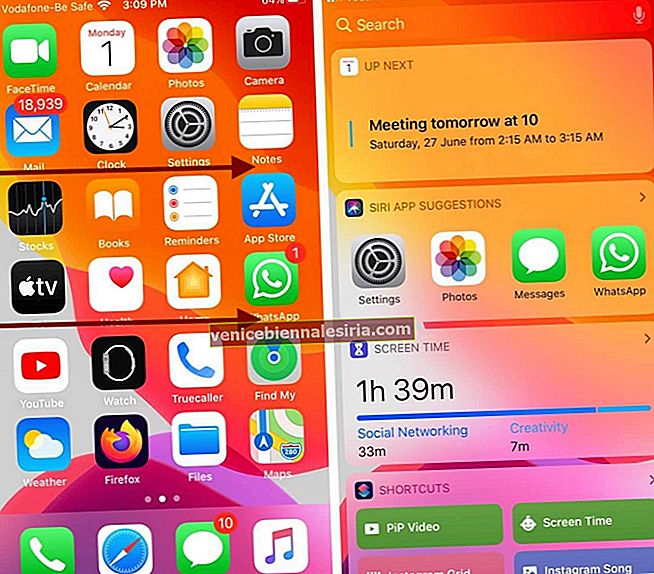
- Прокрутіть вниз і натисніть Редагувати
- Ви побачите список усіх доступних віджетів на вашому iPhone. Ті, у кого ліворуч червоне коло, вже додані до списку
- Щоб додати віджет, прокрутіть вниз, поки не знайдете потрібний, і торкніться зеленої кнопки +.
- Торкніться Готово після того, як ви додали всі віджети, які хочете.
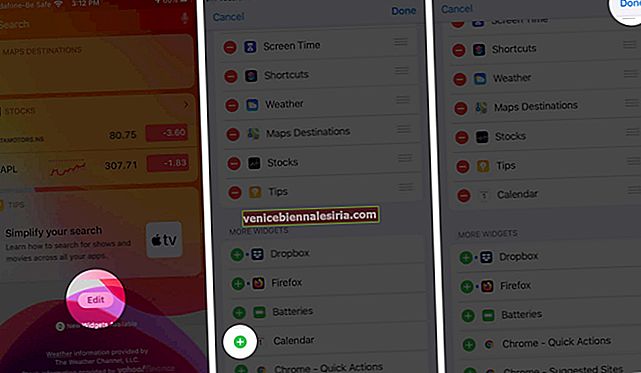
Примітка. Оскільки екран більший, на iPad можна також закріпити віджети на головному екрані для зручності доступу.
Як переставити віджети на iPhone та iPad
- Перейдіть на екран віджетів.
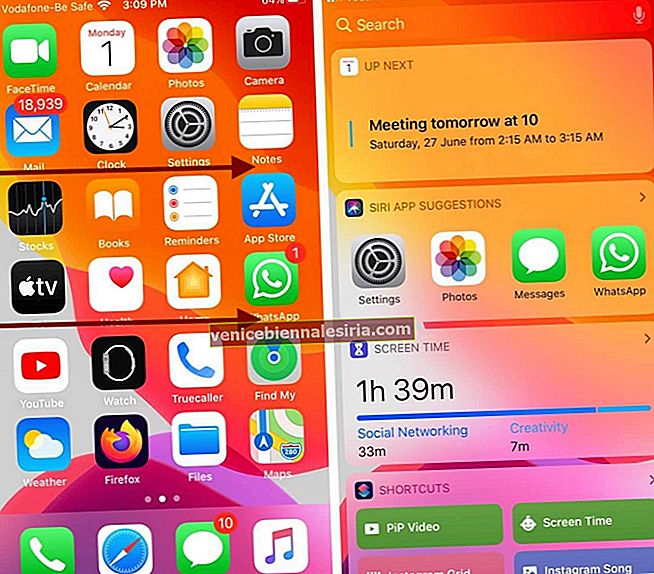
- Прокрутіть вниз і натисніть Редагувати
- Натисніть і утримуйте піктограму з трьох рядків праворуч віджета, який ви хочете перемістити
- Продовжуйте утримувати піктограму та перетягуйте віджет вгору або вниз, щоб розмістити його там, де ви хочете, у списку, а потім натисніть Готово.

Як видалити віджети на iPhone та iPad
- Перейдіть на екран віджетів.
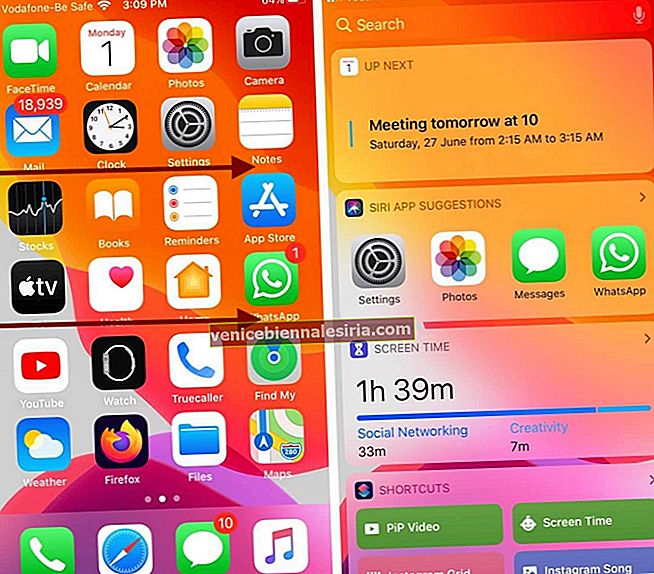
- Прокрутіть вниз і натисніть Редагувати
- Щоб видалити віджет, торкніться червоного кола біля нього, що є кнопкою -
- Натисніть Видалити, а потім Готово .
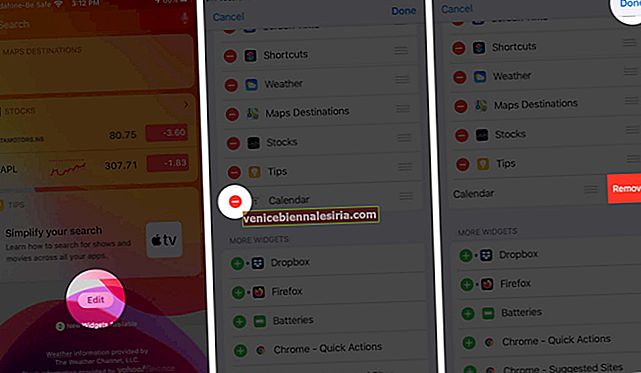
Як швидко переглядати та додавати віджети з додатків
Якщо у вас iPhone підтримується 3D Touch або Haptic Touch, ви можете швидко переглядати та додавати віджети з самої програми.
- Знайдіть додаток , віджет якого ви хочете додати
- Натисніть і утримуйте піктограму програми, щоб активувати її меню
- Натисніть Додати віджет .
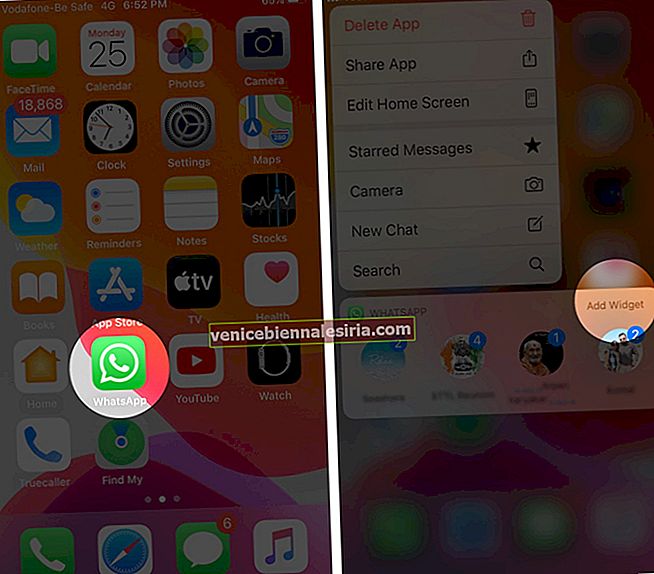
Як отримати доступ до віджета з блокованого екрану
Переконайтеся, що ви дозволили доступ сьогоднішнього перегляду з екрана блокування.
- Відкрийте Налаштування додатка
- Торкніться Touch ID & Passcode або Face ID & Passcode. Введіть свій пароль для iPhone.
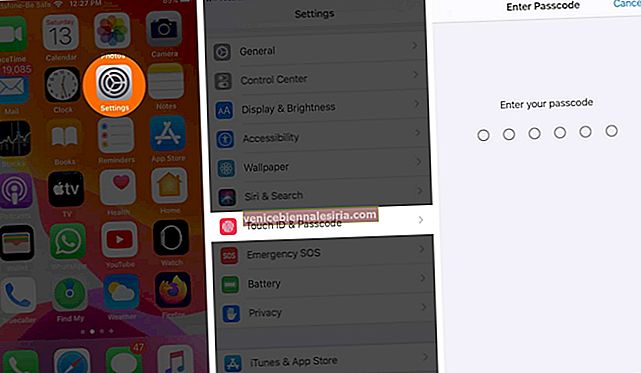
- Переконайтеся, що в розділі ДОЗВОЛИ ДОСТУП, КОЛИ ЗАБЛОКОВАНО, увімкнено перемикач для перегляду сьогодні.
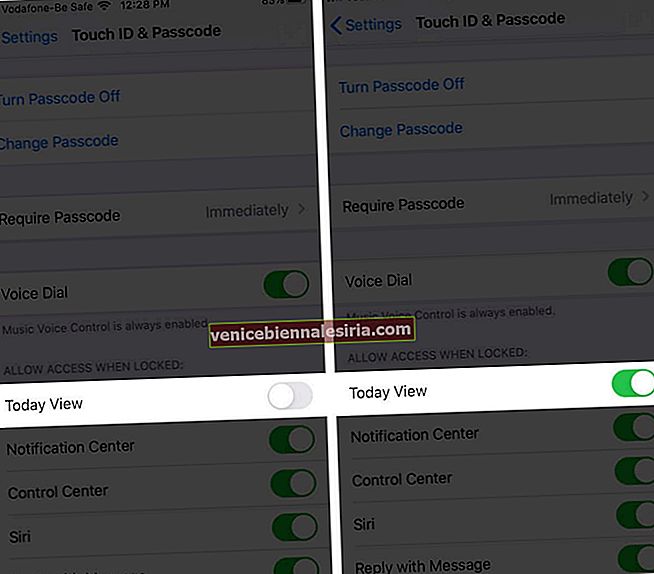
Підводячи підсумки
Різні віджети пропонують різні варіанти того, що ви можете з ними робити. Наприклад, деякі ведуть вас до їх додатка, коли ви натискаєте на них. Інші дозволяють переглянути додаткову інформацію прямо на екрані віджета, вибравши опцію "Показати більше" . Деякі пропонують функціональність, а інші просто надають інформацію. Які ваші улюблені віджети? Повідомте нас у коментарях нижче.
Ви також можете прочитати тут:
- Кращі віджети для iPhone та iPad
- Як змінити вибране фото в iOS 14 на iPhone
- Як додати віджет WhatsApp до iPhone LockScreen
- iOS 14: Як користуватися програмою WidgetSmith на вашому iPhone